
使用樹莓派單板計算機,你可以運行各種應用程序,包括廣受歡迎的Arduino集成開發環境(IDE)。這意味著你可以用它輕松地為通過USB連接到樹莓派計算機的微控制器編程,以創建交互式電子項目。
下面,我們將介紹如何在樹莓派上安裝并運行Arduino IDE。
所需物品
要在樹莓派上運行Arduino IDE,你需要以下組件:
配備適當電源的樹莓派4開發板
HDMI顯示器或電視
microSD卡(對于官方樹莓派操作系統,至少需要8GB)
設置樹莓派
樹莓派4是安裝Arduino IDE的首選,這得益于增強的處理能力和充足的內存。不過,樹莓派3也能勝任這項任務。如果你還沒有安裝樹莓派操作系統,請使用樹莓派Imager工具將操作系統安裝到microSD卡上。
安裝完成后,將microSD卡插入樹莓派,并將其連接到顯示器。如果你手邊沒有顯示器,仍然可以通過VNC從另一臺計算機遠程訪問樹莓派;更多詳情,請參閱如何從個人電腦遠程訪問樹莓派。
下載Arduino IDE
最新版本的Arduino IDE 2.2.1僅適用于x86-64系統,而樹莓派采用的是ARM架構。不過,舊版IDE 1.8.19同樣功能強大,且支持ARM架構。首先,通過點擊桌面環境頂部的終端圖標或直接按Ctrl + Alt + T來啟動終端。然后,使用以下命令下載Arduino IDE:
wgethttps://downloads.arduino.cc/arduino-1.8.19-linuxarm.tar.xz
安裝Arduino IDE
下載完成后,使用以下命令在當前終端會話中提取必要的文件:
tar-xf arduino-1.8.19-linuxarm.tar.xz
之后,導航到arduino-1.8.19目錄:
cdarduino-1.8.19
要完成安裝,只需運行install.sh腳本:
sudo ./install.sh
運行IDE
要找到并啟動Arduino IDE,請點擊樹莓派操作系統桌面左上角的樹莓派標志,然后選擇“編程”>“Arduino IDE”。應用程序將啟動,你可以開始使用它進行編程。和往常一樣,你需要通過USB連接一塊微控制器板,以便將程序刷入其中。
你甚至可以使用Pico微控制器。了解更多關于如何使用Arduino IDE為樹莓派Pico編程的信息。
探索、實驗與創新
你已成功在樹莓派上設置了Arduino IDE。現在,你可以像在普通計算機上一樣,將Arduino草圖上傳到連接的微控制器。
在Arduino IDE中,你會發現豐富的綜合庫和廣泛的工具集。該IDE簡化了微控制器編程過程,使其變得易于上手且充滿樂趣。
原文鏈接:
https://www.makeuseof.com/how-to-install-and-run-arduino-ide-on-raspberry-pi/
-
計算機
+關注
關注
19文章
7648瀏覽量
90517 -
Arduino
+關注
關注
189文章
6496瀏覽量
190519 -
樹莓派
+關注
關注
121文章
1983瀏覽量
107248
發布評論請先 登錄





 如何在樹莓派上安裝并運行 Arduino 集成開發環境!
如何在樹莓派上安裝并運行 Arduino 集成開發環境!

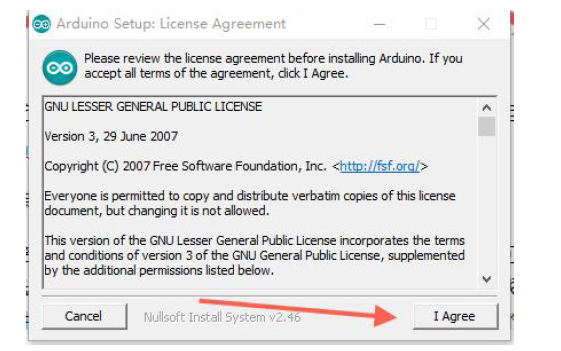
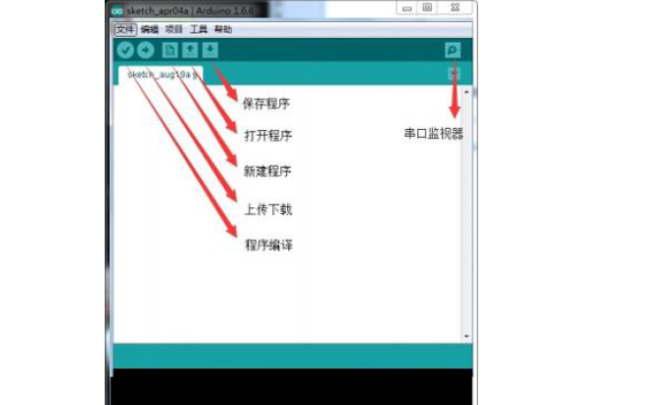
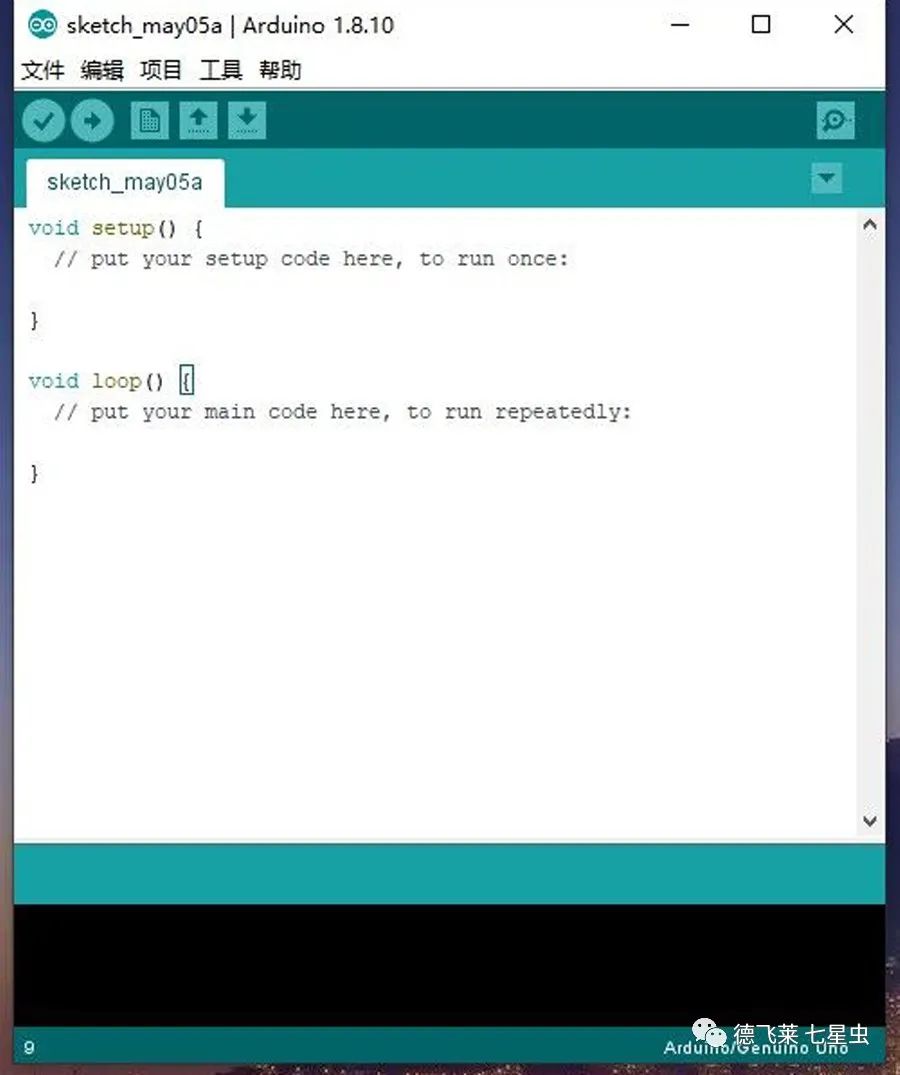
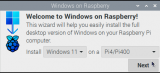











評論